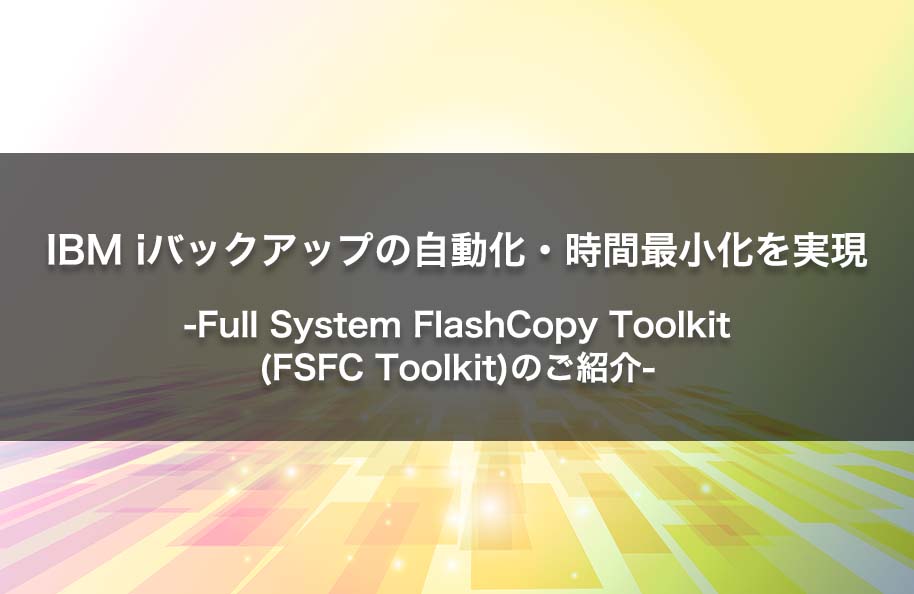令和2年4月7日に発令された新型コロナウイルス感染症緊急事態宣言は5月26日に全国で解除となりましたが、それは生活がすぐに元通りになるということではなく、むしろ第二波、第三波への警戒が必要であると言われています。
世間では「ニューノーマル(新常態)」と呼ばれる言葉が注目を集めていますが、緩和期と抑制期の繰り返しの中で企業も「ニューノーマル」に対応し業務を継続するための仕組みを急ぎ確立してゆく必要に迫られています。
ここでは、企業の基幹業務を預かるPower Systems IBM i における「在宅業務対応を支援する機能」について、改めて整理してその概要をご紹介いたします。
|
業務・運用 |
対象者 |
運用改善案 |
お勧めソリューション |
| 1 |
5250端末業務の改善 |
エンドユーザー
システム管理者 |
- (1) 社外からインストールなしで使用できるエミュレータの利用
- (2) 5250端末メッセージやアプリイベントを音で通知
|
- (1) Access Client Solution (ACS)
- (2) 5250サウンド設定
|
| 2 |
印刷ペーパーレス化 |
エンドユーザー |
(1) スプールデータをPDF化(電子化) |
(1) スプールのPDF化 |
| 3 |
IBM i 運用管理の改善 |
システム管理者 |
(1) 社外からもブラウザーでIBM i 運用管理を操作。
スマートフォンも対応。5250も利用可能 |
(1) IBM Navigator for i |
| 4 |
バックアップ テープオペレーション排除 |
システム管理者 |
- (1) バックアップをIBM i ディスク上に作成
- (2) バックアップイメージをクラウドに保管
|
- (1) IBM i 仮想テープ
- (2) IBM Cloud Strage Solution for i (5733-ICC)
※有償Option
|
1. 5250端末業務の改善
今回の特別警戒宣言で半ば強制的に在宅勤務を始められた方も多かったのではないでしょうか?その場合でもインターネットVPNあるいは閉域IP-VPNさえあれば、IBM i Access Client Solution(ACS)でお使いのIBM i をお家からでもアクセスが可能です。
ACSは多くの読者の方がすでにご存じの通り、Javaベースのエミュレーターですので、Java8以降が稼働すればクライアントがどんなOSでも稼働します。
導入も簡単で、ACSをサイトからダウンロード・解凍し端末がアクセス可能なネットワーク上のどこか(まはた端末ローカル)に保管します。上記に含まれる acsbundle.jar をクリックするとACSが起動します。
ACSダウンロードサイト:
https://www.ibm.com/services/forms/preLogin.do?source=swg-ia
ACSセットアップ方法:
https://ibm.ent.box.com/s/v0ragz7ghb0pbbnbkbymp84hofic54p0/file/568762850852
IBM i Access Client SolutionsのJava環境について:
https://ibm.ent.box.com/s/559f4l8d7xeqenhcrmrt6k36o2hq0re8
またACSは画面のカストマイズ、例えば画面背景の色を変えたりファンクションキーを3Dボタン上に変更したり等々がアプリケーションに手を入れずに簡単にできます。
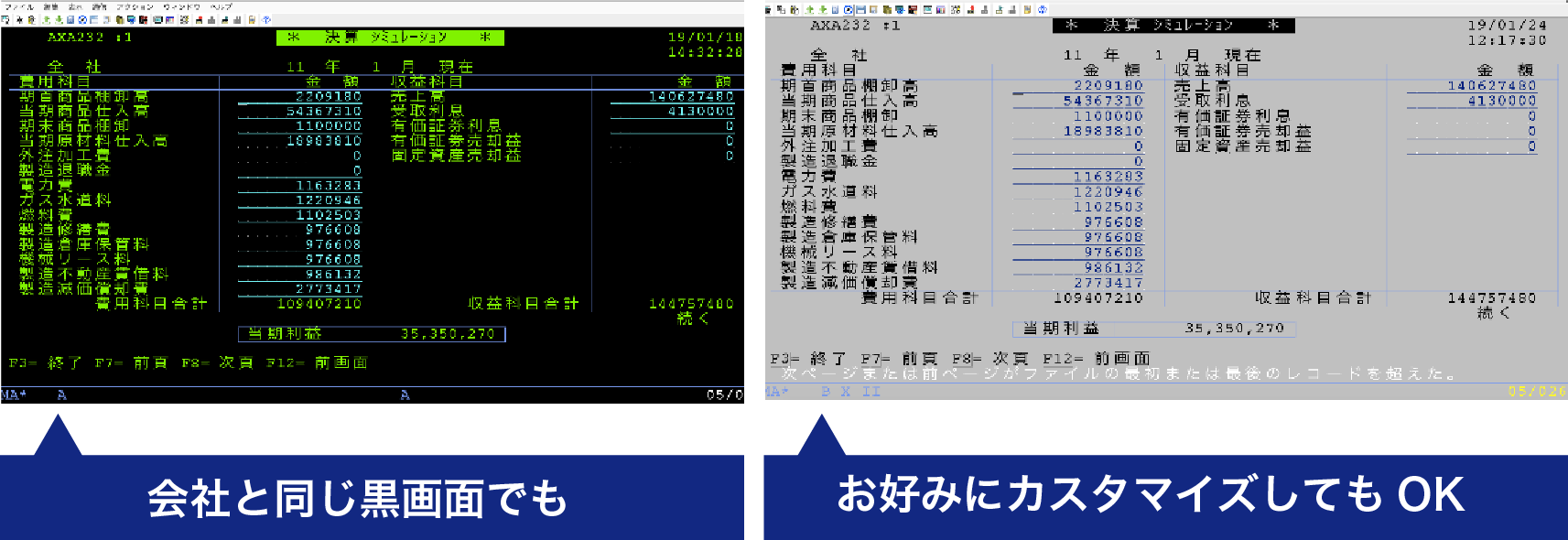
ACSのカスタマイズ方法について、詳しくはこちらの記事もご参照ください。
iBIアライアンス提供 「アプリケーションのモダナイゼーション 最初の一歩」ー第1回 はじめにー
また、ACSでは5250画面の見た目を変えるだけでなく、端末メッセージやアプリイベントを音でお知らせすることも可能です。これなら在宅勤務中につい子供の用事に手を取られたとしても重要なメッセージの見逃しが防止できますね。
設定は簡単、ACSのディスプレイ・セッション・ウィンドウのメニュー・バーから「編集」>「設定」>「外観」>「表示…」と選択し、サウンドの設定を行います。

ACSについての詳細はこちらの記事もご参照ください。(アイマガジン社提供)
ACSの理解を深めよう ~インストール編~
2. 印刷のペーパーレス化
勿論、インターネット経由で画面が見えるようになるだけでは業務は回りません。
印刷出力を処理するために出社するというのでは片手落ち、この機会に印刷出力をPDF化して電子文書管理を目指してみるのはいかがでしょうか?
実は、IBM i 7.1以降ではCPYSPLFコマンドというコメンドでスプールデータを簡単にPDF化できるのです。
CPYSPLFによるスプールファイルのPDF化参考資料はこちら:
https://ibm.ent.box.com/s/3qv5pxwcus8m3k3cu0qpiqjrhps61kwf
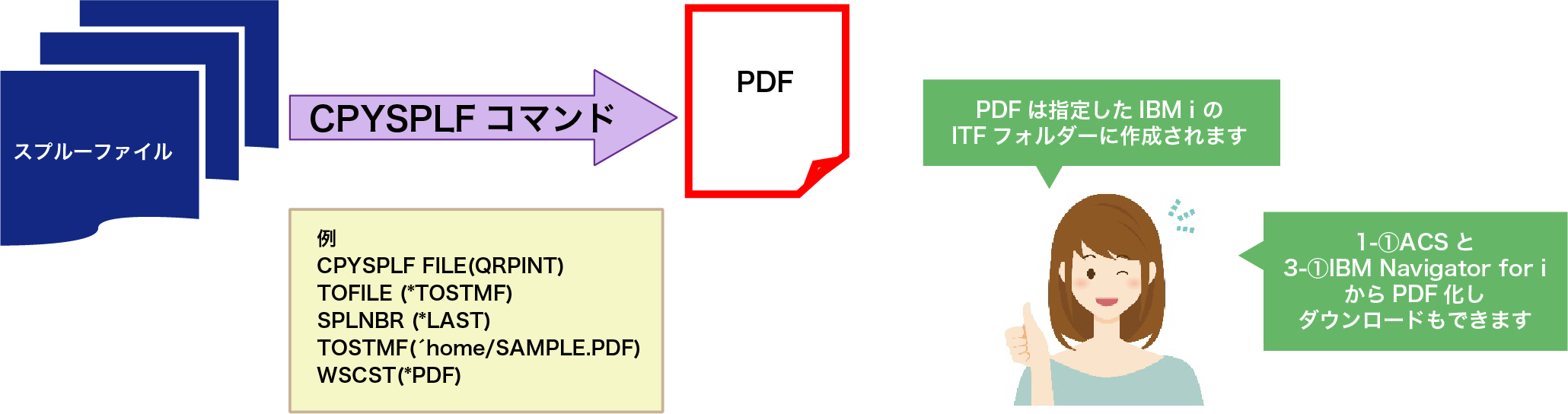
(1)スプール生成前に、スプール生成用プリンターファイル(PRTF)の属性をOVRPRTFコマンドで変更します。
以下の例では QPRINTを使用しています。

OVRPRTFコマンドの例
OVRPRTF FILE(QPRINT) DEVTYPE(*AFPDS) CDEFNT(QFNT61/X0N16V) IGCCDEFNT(QFNT61/X0M32F)
(2)プログラムを実行し、スプールを生成します。
例
CPYSPLF FILE(QRPINT) TOFILE(*TOSTMF) SPLNBR(*LAST) TOSTMF(‘home/SAMPLE.PDF) WSCST(*PDF)
(3)IFSに生成されたPDFをPCから開きます。ネットサーバーやFTPを利用します。

(4)PDF化が不要になればDLTOVRコマンドを実行します。
こうしてIFS上に生成されたPDF出力は、前述のACSやIBM Navigator for i を経由して操作することができます。
ACSをご利用の場合は、ACSのパネルから 一般 > プリンター出力 を選択し
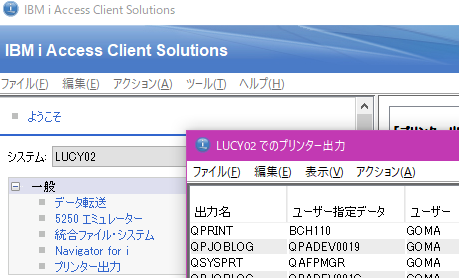
PDF化したいスプールを右クリックし、ダウンロード を選択します。
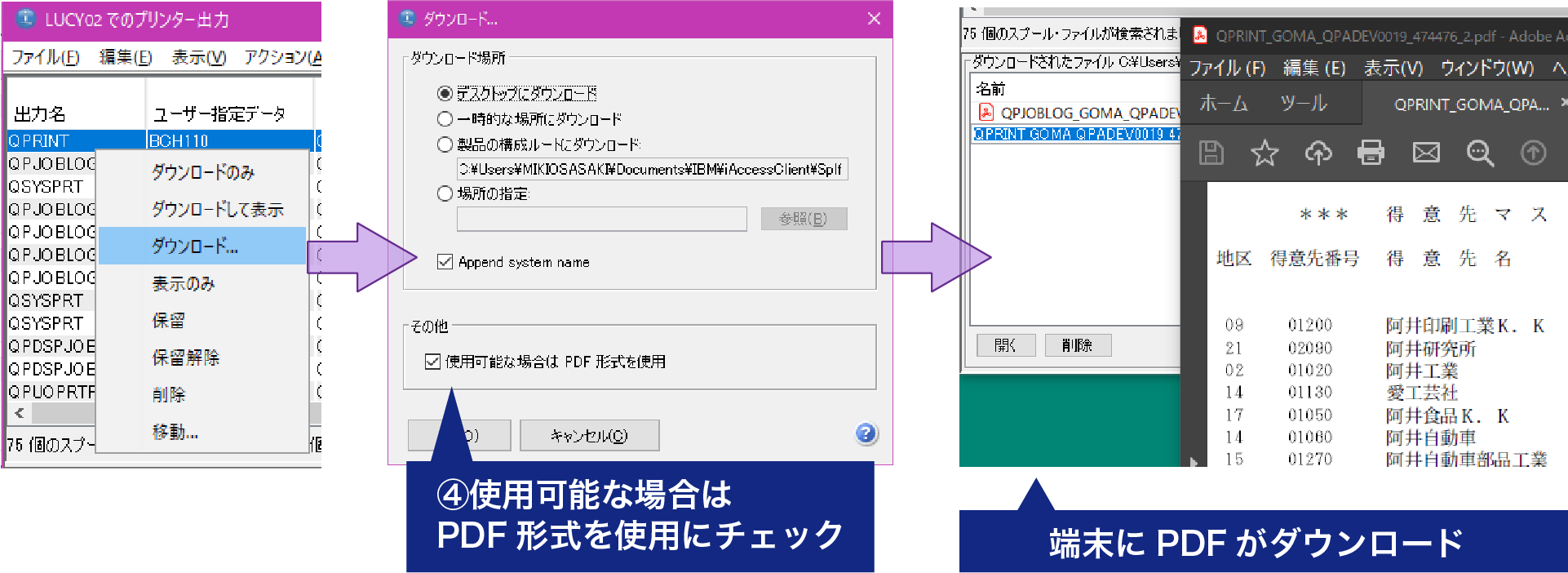
また、IBM Navigator for i の場合は、基本操作 > プリンター出力 または プリンター を選択します。そこでPDF化したいスプールを右クリックし 「PDFとして表示」 または 「エクスポートするファイル形式 > PDF(Transform Service)」 を選択します。
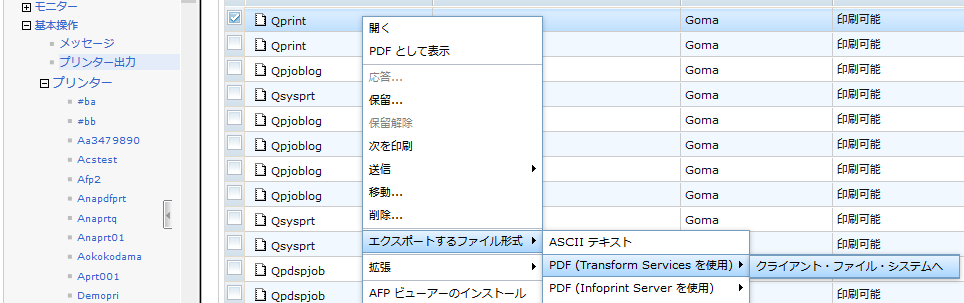
するとPDFが表示されるか、ダウンロード確認ウィンドウが表示されます
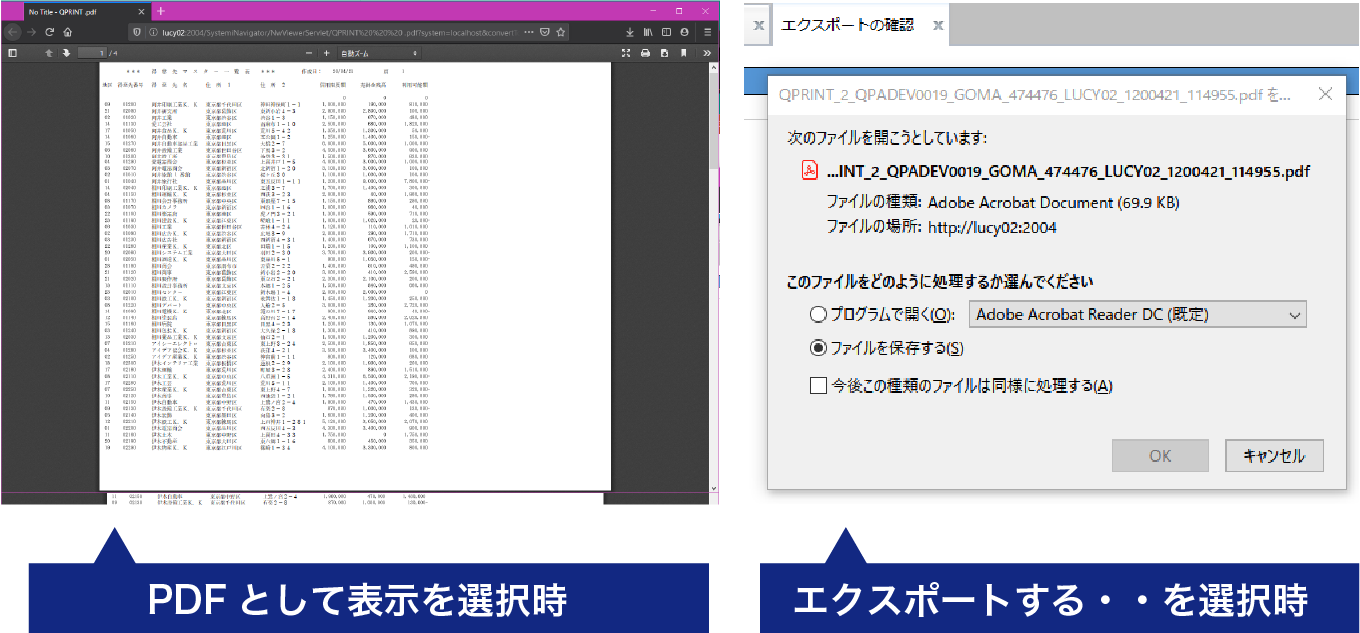
3. IBM i 運用管理の改善
説明が前後しましたが、前項でご紹介したIBM i Navigator for i はIBM iのほとんどの操作を実行可能なブラウザーベースの管理ツールです。
主にシステムの運用担当者が利用することを主眼に様々な機能がメニュー化されています。メニュー化されていないコマンド類は5250画面を起動したりIBM iコマンドを投入して実行できますので、運用担当者の在宅勤務にも最適なソリューションとなっています。
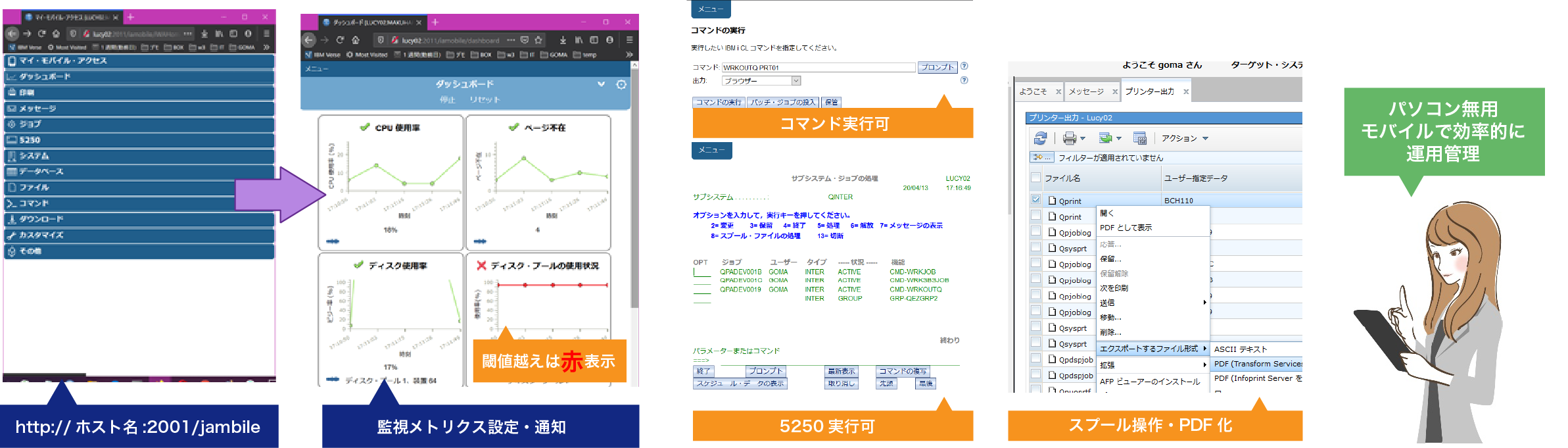
IBM Navigator for i の設定ガイドはこちらをご参照ください。
【OS機能】モバイル端末からIBM i へアクセス ‒ IBM i Access for Web モバイル対応 201507
*設定ガイドでは旧製品名(IBM Access for web)で表記されています。
4.バックアップ・テープオペレーション排除
運用管理の改善で、IBM Navigator for i でシステム操作も在宅勤務で、と述べましたが、バックアップのテープ架け替え作業だけはどうしても物理的操作を免れません。
そこで、IBM i OSの仮想テープ機能でバックアップイメージをストレージ上に作成しテープ運用を排除する方法はいかがでしょうか。
バックアップ先テープ装置を仮想テープ装置に変更するだけなので従来の運用プログラムの修正は最小限です。
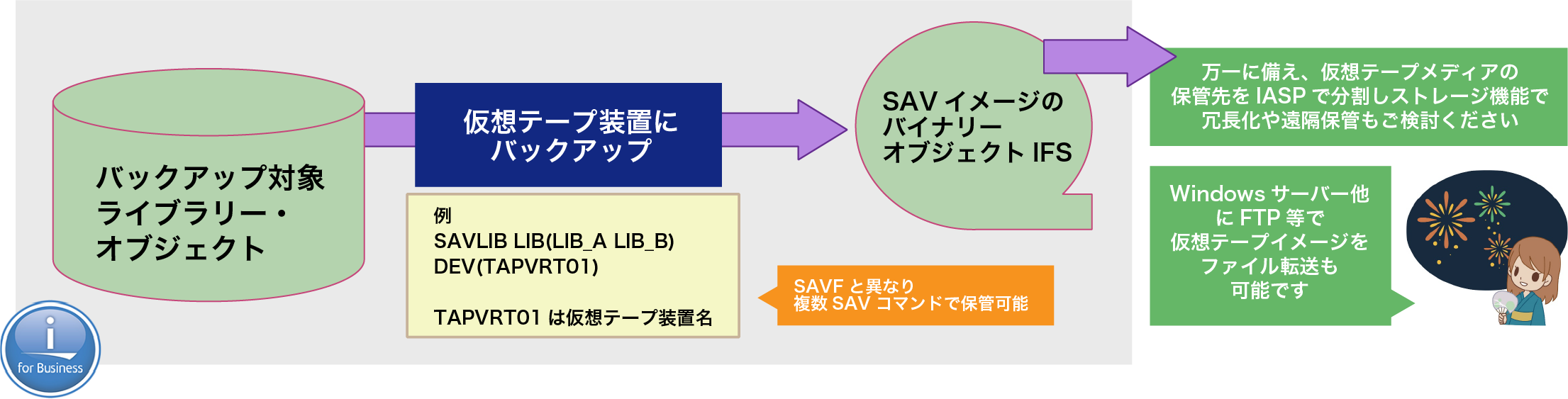
この方法だと、取得された仮想テープイメージを他のWindowsサーバーなどにFTPなどで転送しておくことにより、簡易災害対策にもなります。
またこの仮想テープ装置を使って取得したファイルをクラウド上に保管するという方法もあります。IBM Cloud Storage Solution for i (5733-ICC)はIBM i OSのバックアップイメージをクラウドバックアップするソリューションです。
従来のIBM iバックアップ運用を基本的に踏襲(SAVコマンド)でき、CPYTOCLD(copy to cloud)コマンドでバックアップをクラウドストレージに保管します。
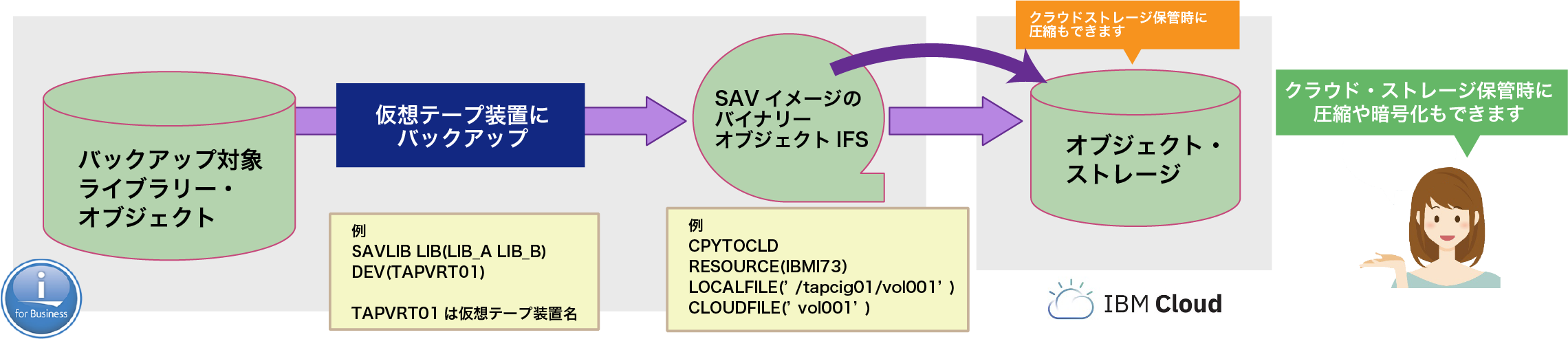
IBM Cloud Solutions for i の参考資料はこちら:
https://ibm.ent.box.com/s/ytzna28s97y7n82avok5h4t9o0fa4kds
https://www.ibm.com/support/knowledgecenter/ja/ssw_ibm_i_73/icc/iccumstpdf.pdf
以上、概要をかいつまんでご紹介しました。
今回はIBM i の標準機能ないしライセンス・ソフトウェアで実現できる在宅勤務に役立つ機能をご紹介しましたが、設定や操作をもっと簡便に同等の機能を実現するISVソリューションが多数存在します。是非それらも併せてご検討ください。
IBM i のISVソリューション・カタログはこちら:
https://ah109sxyjk.smartrelease.jp/solution
また今回の記事の元ネタとなった資料をダウンロードいただけます。当記事に掲載しきれなかった機能についても記載がありますので併せてご覧ください。
(資料提供:日本アイ・ビー・エム株式会社)
資料のダウンロードは
こちら
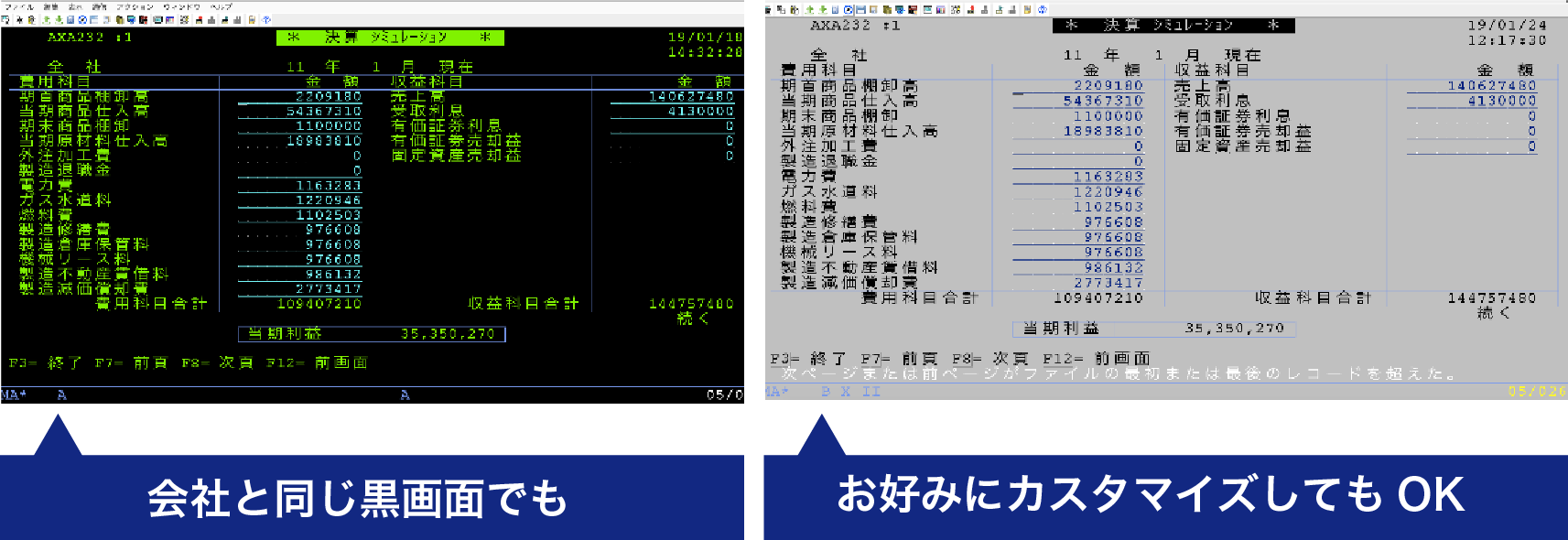 ACSのカスタマイズ方法について、詳しくはこちらの記事もご参照ください。
ACSのカスタマイズ方法について、詳しくはこちらの記事もご参照ください。
 ACSについての詳細はこちらの記事もご参照ください。(アイマガジン社提供)
ACSの理解を深めよう ~インストール編~
ACSについての詳細はこちらの記事もご参照ください。(アイマガジン社提供)
ACSの理解を深めよう ~インストール編~
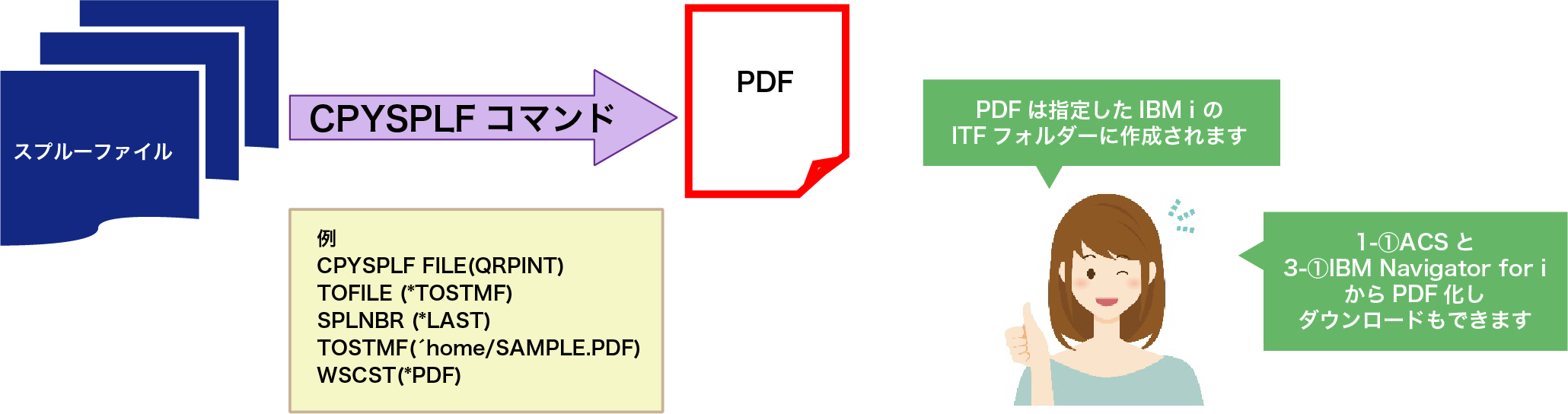 (1)スプール生成前に、スプール生成用プリンターファイル(PRTF)の属性をOVRPRTFコマンドで変更します。
以下の例では QPRINTを使用しています。
(1)スプール生成前に、スプール生成用プリンターファイル(PRTF)の属性をOVRPRTFコマンドで変更します。
以下の例では QPRINTを使用しています。
 OVRPRTFコマンドの例
OVRPRTF FILE(QPRINT) DEVTYPE(*AFPDS) CDEFNT(QFNT61/X0N16V) IGCCDEFNT(QFNT61/X0M32F)
(2)プログラムを実行し、スプールを生成します。
例
CPYSPLF FILE(QRPINT) TOFILE(*TOSTMF) SPLNBR(*LAST) TOSTMF(‘home/SAMPLE.PDF) WSCST(*PDF)
(3)IFSに生成されたPDFをPCから開きます。ネットサーバーやFTPを利用します。
OVRPRTFコマンドの例
OVRPRTF FILE(QPRINT) DEVTYPE(*AFPDS) CDEFNT(QFNT61/X0N16V) IGCCDEFNT(QFNT61/X0M32F)
(2)プログラムを実行し、スプールを生成します。
例
CPYSPLF FILE(QRPINT) TOFILE(*TOSTMF) SPLNBR(*LAST) TOSTMF(‘home/SAMPLE.PDF) WSCST(*PDF)
(3)IFSに生成されたPDFをPCから開きます。ネットサーバーやFTPを利用します。
 (4)PDF化が不要になればDLTOVRコマンドを実行します。
こうしてIFS上に生成されたPDF出力は、前述のACSやIBM Navigator for i を経由して操作することができます。
ACSをご利用の場合は、ACSのパネルから 一般 > プリンター出力 を選択し
(4)PDF化が不要になればDLTOVRコマンドを実行します。
こうしてIFS上に生成されたPDF出力は、前述のACSやIBM Navigator for i を経由して操作することができます。
ACSをご利用の場合は、ACSのパネルから 一般 > プリンター出力 を選択し
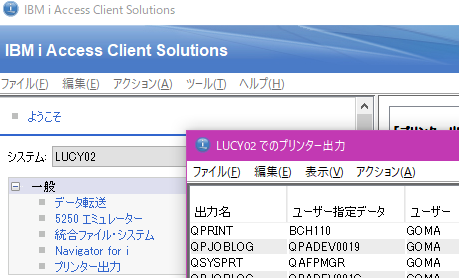 PDF化したいスプールを右クリックし、ダウンロード を選択します。
PDF化したいスプールを右クリックし、ダウンロード を選択します。
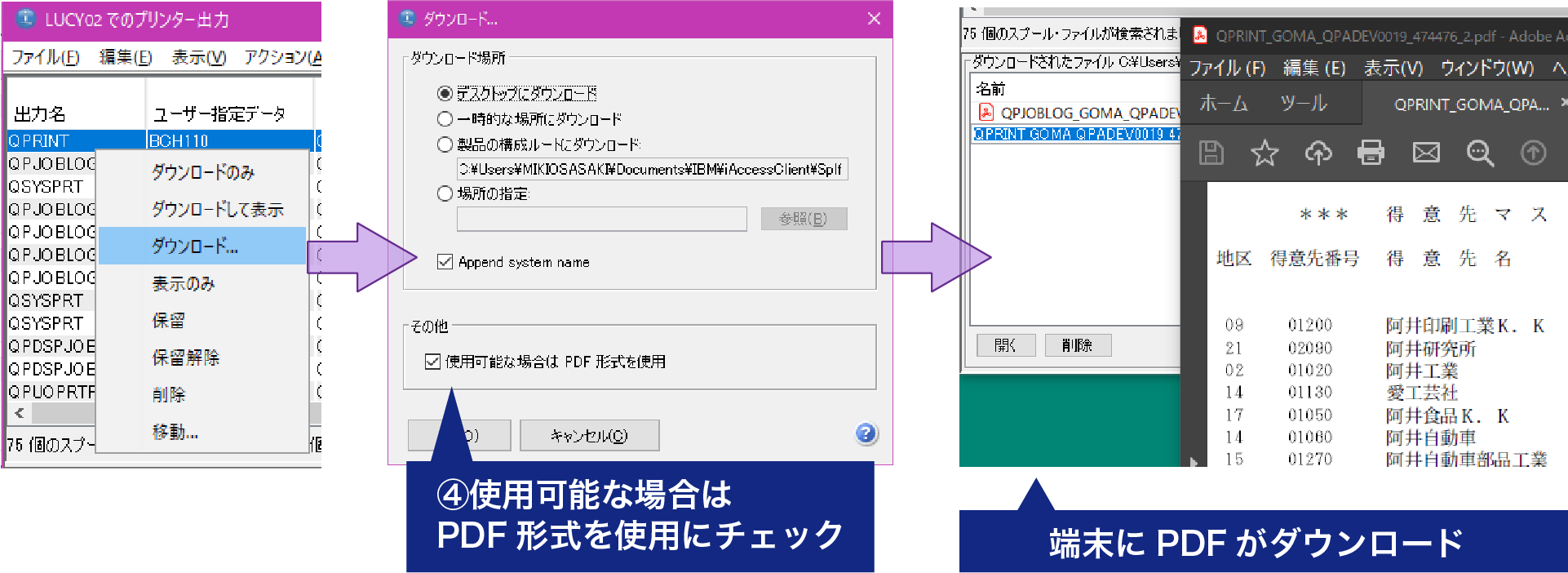 また、IBM Navigator for i の場合は、基本操作 > プリンター出力 または プリンター を選択します。そこでPDF化したいスプールを右クリックし 「PDFとして表示」 または 「エクスポートするファイル形式 > PDF(Transform Service)」 を選択します。
また、IBM Navigator for i の場合は、基本操作 > プリンター出力 または プリンター を選択します。そこでPDF化したいスプールを右クリックし 「PDFとして表示」 または 「エクスポートするファイル形式 > PDF(Transform Service)」 を選択します。
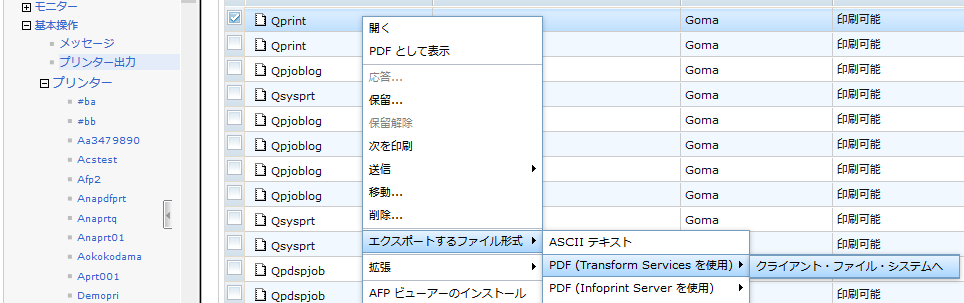 するとPDFが表示されるか、ダウンロード確認ウィンドウが表示されます
するとPDFが表示されるか、ダウンロード確認ウィンドウが表示されます
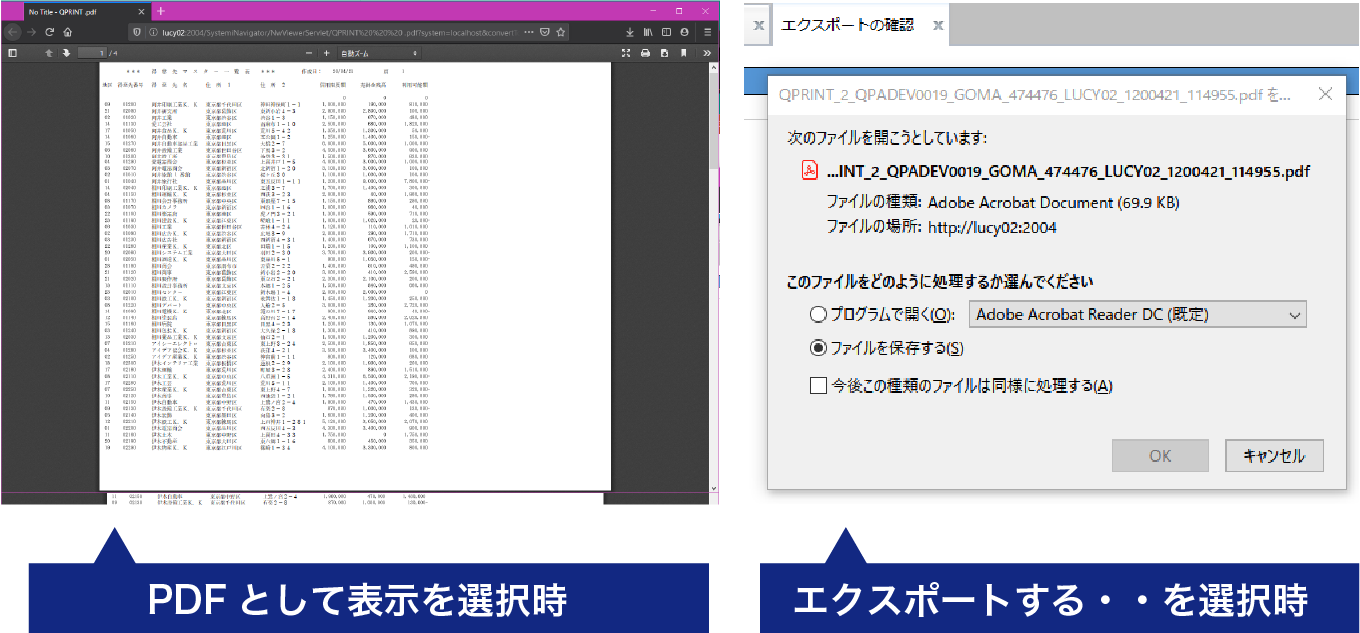
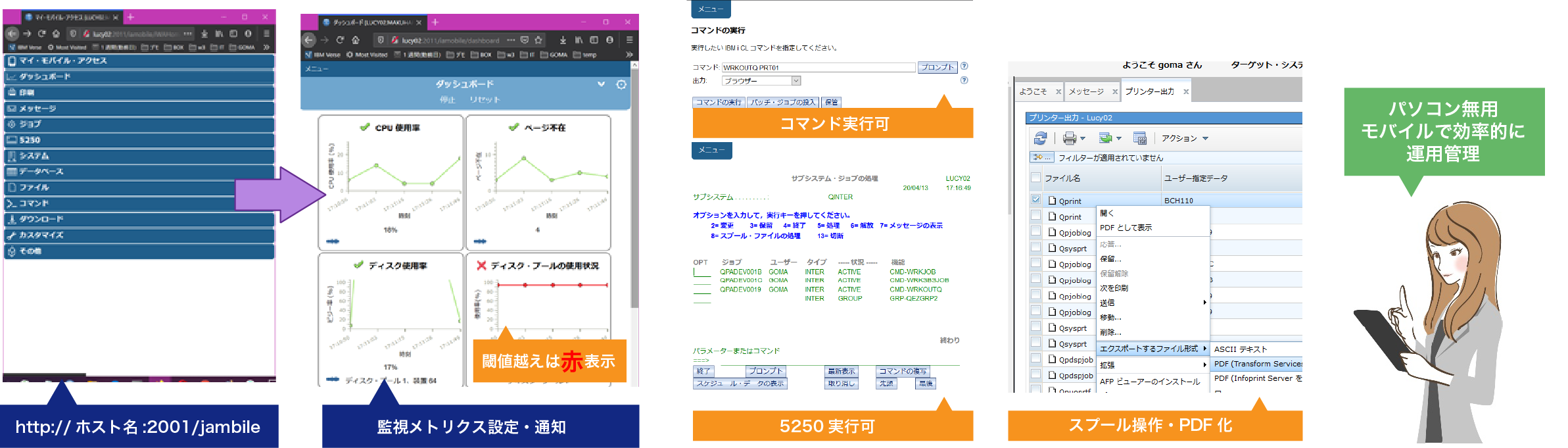 IBM Navigator for i の設定ガイドはこちらをご参照ください。
【OS機能】モバイル端末からIBM i へアクセス ‒ IBM i Access for Web モバイル対応 201507
*設定ガイドでは旧製品名(IBM Access for web)で表記されています。
IBM Navigator for i の設定ガイドはこちらをご参照ください。
【OS機能】モバイル端末からIBM i へアクセス ‒ IBM i Access for Web モバイル対応 201507
*設定ガイドでは旧製品名(IBM Access for web)で表記されています。
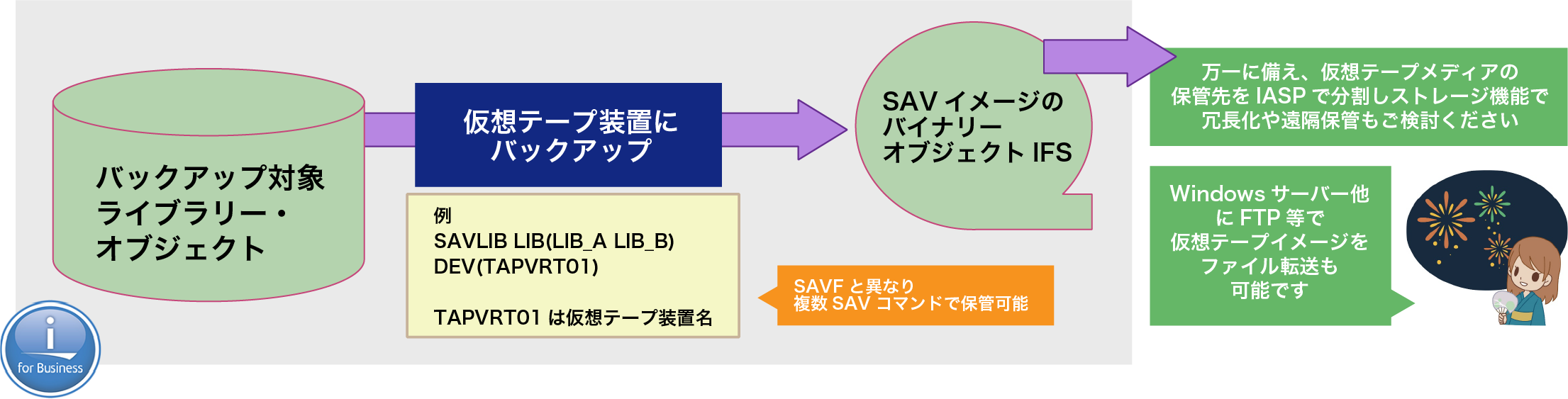 この方法だと、取得された仮想テープイメージを他のWindowsサーバーなどにFTPなどで転送しておくことにより、簡易災害対策にもなります。
またこの仮想テープ装置を使って取得したファイルをクラウド上に保管するという方法もあります。IBM Cloud Storage Solution for i (5733-ICC)はIBM i OSのバックアップイメージをクラウドバックアップするソリューションです。
従来のIBM iバックアップ運用を基本的に踏襲(SAVコマンド)でき、CPYTOCLD(copy to cloud)コマンドでバックアップをクラウドストレージに保管します。
この方法だと、取得された仮想テープイメージを他のWindowsサーバーなどにFTPなどで転送しておくことにより、簡易災害対策にもなります。
またこの仮想テープ装置を使って取得したファイルをクラウド上に保管するという方法もあります。IBM Cloud Storage Solution for i (5733-ICC)はIBM i OSのバックアップイメージをクラウドバックアップするソリューションです。
従来のIBM iバックアップ運用を基本的に踏襲(SAVコマンド)でき、CPYTOCLD(copy to cloud)コマンドでバックアップをクラウドストレージに保管します。
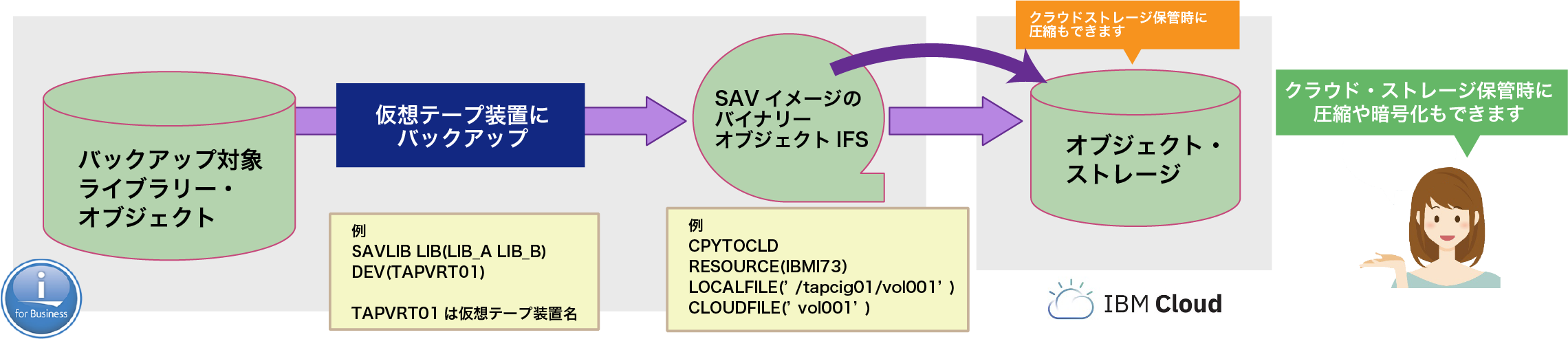 IBM Cloud Solutions for i の参考資料はこちら:
https://ibm.ent.box.com/s/ytzna28s97y7n82avok5h4t9o0fa4kds
https://www.ibm.com/support/knowledgecenter/ja/ssw_ibm_i_73/icc/iccumstpdf.pdf
以上、概要をかいつまんでご紹介しました。
今回はIBM i の標準機能ないしライセンス・ソフトウェアで実現できる在宅勤務に役立つ機能をご紹介しましたが、設定や操作をもっと簡便に同等の機能を実現するISVソリューションが多数存在します。是非それらも併せてご検討ください。
IBM i のISVソリューション・カタログはこちら:
https://ah109sxyjk.smartrelease.jp/solution
また今回の記事の元ネタとなった資料をダウンロードいただけます。当記事に掲載しきれなかった機能についても記載がありますので併せてご覧ください。
(資料提供:日本アイ・ビー・エム株式会社)
資料のダウンロードはこちら
IBM Cloud Solutions for i の参考資料はこちら:
https://ibm.ent.box.com/s/ytzna28s97y7n82avok5h4t9o0fa4kds
https://www.ibm.com/support/knowledgecenter/ja/ssw_ibm_i_73/icc/iccumstpdf.pdf
以上、概要をかいつまんでご紹介しました。
今回はIBM i の標準機能ないしライセンス・ソフトウェアで実現できる在宅勤務に役立つ機能をご紹介しましたが、設定や操作をもっと簡便に同等の機能を実現するISVソリューションが多数存在します。是非それらも併せてご検討ください。
IBM i のISVソリューション・カタログはこちら:
https://ah109sxyjk.smartrelease.jp/solution
また今回の記事の元ネタとなった資料をダウンロードいただけます。当記事に掲載しきれなかった機能についても記載がありますので併せてご覧ください。
(資料提供:日本アイ・ビー・エム株式会社)
資料のダウンロードはこちら